1. Cán bộ quản lý tài sản mong muốn sắp xếp thứ tự tài sản trên biên bản kiểm kê theo từng phòng ban để dễ dàng theo dõi và quản lý
Trước đây:
- Cuối năm, Cán bộ Quản lý tài sản đi thực hiện kiểm kê tài sản. Khi kiểm kê, đơn vị sẽ in danh sách tài sản tới từng phòng ban để kiểm kê.
- Sau khi kiểm kê xong, Cán bộ Quản lý tài sản lập biên bản kiểm kê tổng hợp của toàn đơn vị và sắp xếp theo bộ phận/phòng ban để tiện theo dõi và quản lý.
- Tại Tài sản\Kiểm kê\Nút “In” tại từng chứng từ kiểm kê đáp ứng in 4 mẫu. Tuy nhiên 4 mẫu đều không sắp xếp theo thứ tự tài sản theo phòng ban.
Từ phiên bản R30:
- Cán bộ Quản lý tài sản có thể sắp xếp thứ tự tài sản trên biên bản kiểm kê theo từng phòng ban để dễ dàng theo dõi và quản lý.
- Tại Tài sản\Kiểm kê\Nút “In”\Biên bản kiểm kê TSCĐ: Màn hình chọn Tham số báo cáo bổ sung thêm nội dung Bộ phận sử dụng lúc này báo cáo sẽ sắp xếp theo bộ phận sử dụng.
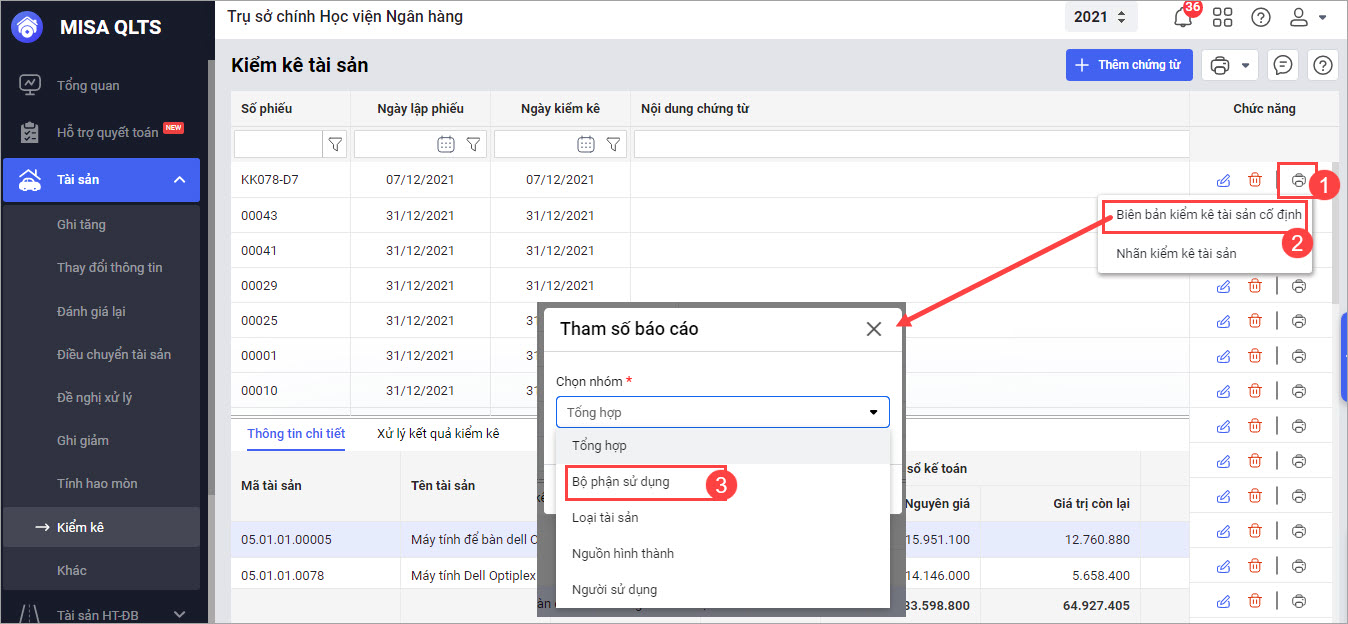
2. Kế toán mong muốn lập mẫu biên bản kiểm kê linh hoạt các trường hợp thông tin như Năm sản xuất, Model, Số Seri,… để nộp lại đơn vị cấp trên theo đúng quy định
Trước đây:
- Đầu năm, cuối năm hoặc đột xuất khi có yêu cầu, kế toán thực hiện kiểm kê tài sản.
- Sau khi kiểm kê, Cán bộ Quản lý tài sản sẽ tổng hợp và lập Biên bản kiểm kê được gửi về Đơn vị chủ quản để rà soát và lưu trữ, ngoài ra còn để cung cấp số liệu, tình trạng tài sản cho lãnh đạo nhằm đưa ra chỉ đạo kịp thời.
- Đơn vị chủ quản yêu cầu biên bản gửi về cần có một số thông tin, trong đó bao gồm: Nguồn cấp, Năm sản xuất, Số Seri, Model.
- Tại Tài sản\Kiểm kê\In: Phần mềm đáp ứng in biên bản kiểm kê theo 4 mẫu. Tuy nhiên chưa mẫu nào có các thông tin như Nguồn cấp, Năm sản xuât, Số Seri, Model.
Từ phiên bản R30:
- Kế toán có thể in mẫu biên bản kiểm kê có đủ thông tin năm sản xuất và nguồn hình thành để nộp lại đơn vị cấp trên theo đúng quy định.
- Tại Tài sản\Kiểm kê\Máy “In”\Biên bản kiểm kê tài sản cố định: Đáp ứng xuất khẩu dạng dữ liệu.
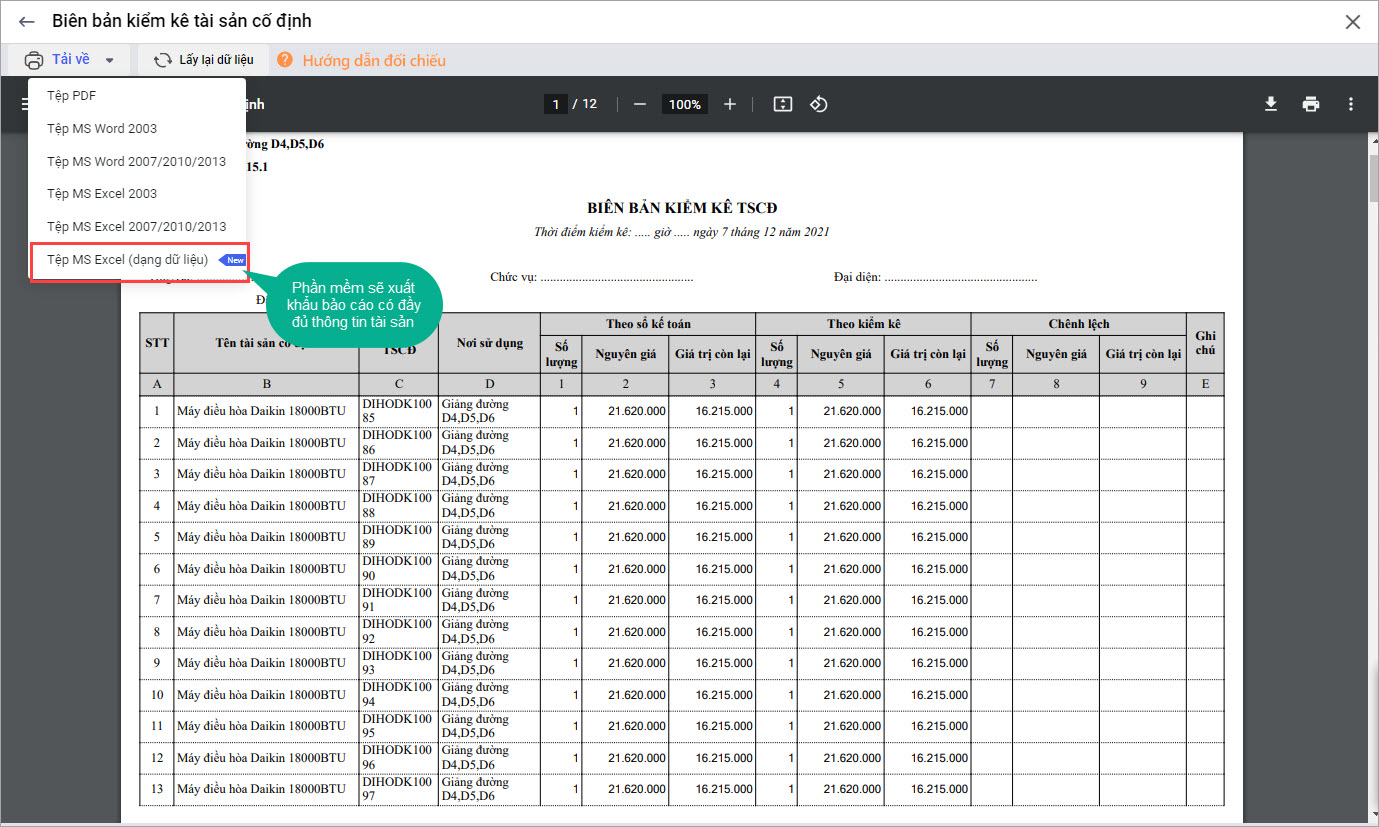
3. Cán bộ tài sản mong muốn in lại thẻ Tài sản cố định tại năm khai báo ban đầu để lưu trữ và phục vụ công tác thanh tra kiểm tra
Trước đây:
- Tại đơn vị khi Tài sản được mua mới, Cán bộ Quản lý tài sản in thẻ TSCĐ – Mẫu S25H theo thông tư 107/2017/TT-BTC để theo dõi tình hình tài sản và phục vụ công tác lưu trữ.
- Tuy nhiên khi rà soát phát hiện thiếu hoặc thẻ TSCĐ bị rách, nát; cán bộ QLTS phải làm lại thẻ TSCĐ ở năm khai báo để phục vụ công tác báo cáo lên Đơn vị chủ quản.
- Tại Danh sách TSCĐ\Máy “In”\In thẻ TSCĐ: phần mềm đáp ứng in thẻ TSCĐ có thông tin chi tiết mới nhất của tài sản. Ví dụ: Thông tin Giá trị hao mòn/Khấu hao không quan tâm tới năm theo dõi.
Từ phiên bản R30:
- Cán bộ tài sản có thể in lại thẻ Tài sản cố định tại năm khai báo ban đầu để lưu trữ và phục vụ công tác thanh tra kiểm tra.
- Tại Tài sản\Danh sách TSCĐ\chọn Tài sản\máy “In”\In thẻ TSCĐ: Điều kiện cho phép in thẻ tài sản cố đinh:
- Tài sản đang sử dụng: năm in thuộc từ năm ghi tăng tới năm hiện tại.
- Tài sản đã ghi giảm: năm in thuộc từ năm ghi tăng tới năm ghi giảm.
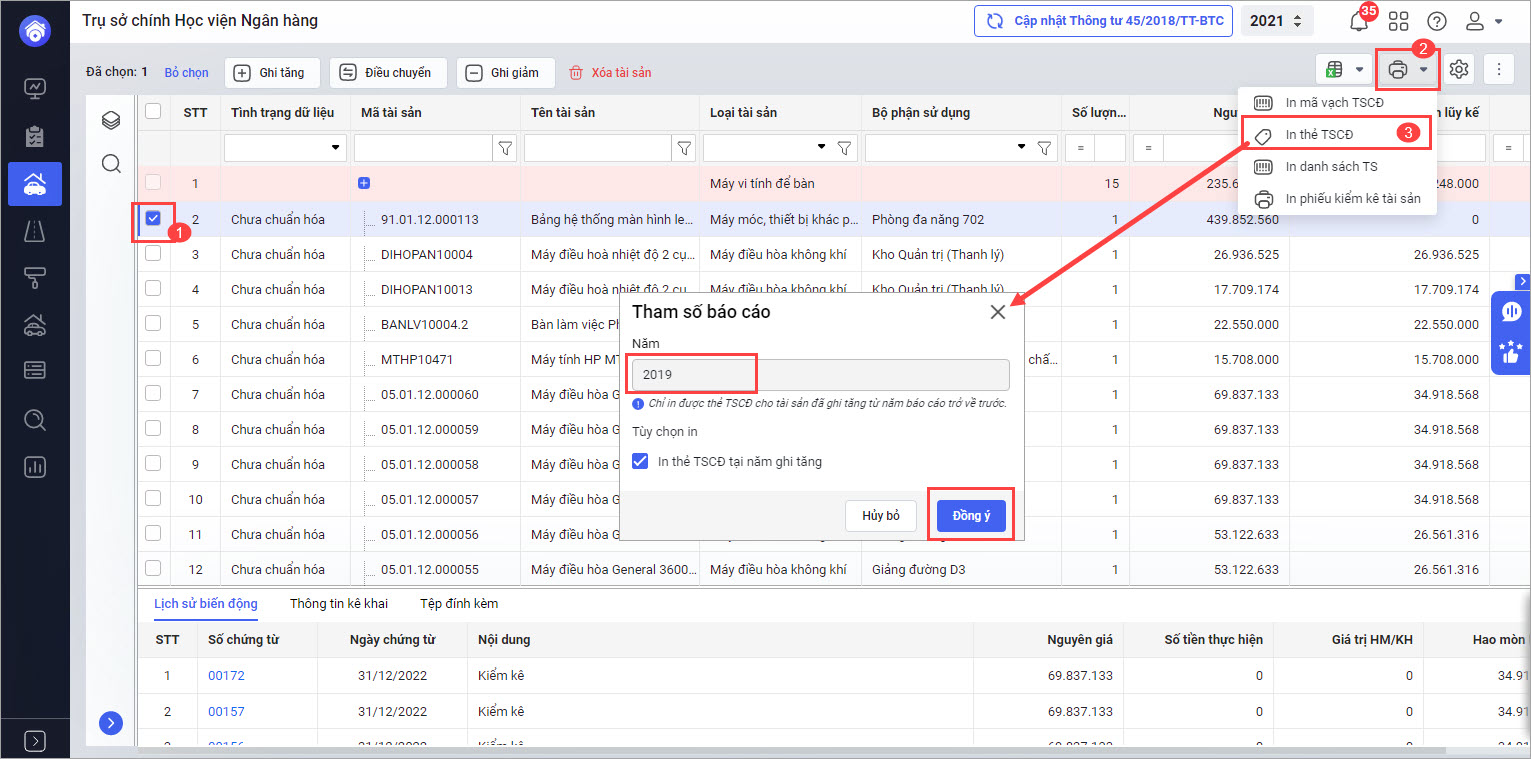
4. Cán bộ Quản lý tài sản mong muốn chỉ lấy đúng chứng từ ghi giảm của tài sản trong kỳ lập báo cáo sổ tài sản cố định (theo chế độ kế toán xã) để dễ dàng theo dõi đúng so với thực tế.
Trước đây:
- Cuối năm, Cán bộ Quản lý tài sản lập báo cáo Sổ Tài sản cố định (theo chế độ kế toán xã) để theo dõi tình hình tăng, giảm của tài sản trong kỳ báo cáo và nộp lên đơn vị cấp trên.
- Đối với tài sản đã ghi giảm tại năm trước sẽ không lấy lên báo cáo năm sau.
- Tại màn hình Báo cáo\S11-X: Sổ tài sản cố định (theo chế độ kế toán xã), phần mềm đang lấy lên tất cả tài sản đã ghi giảm, không giới hạn lấy lên Tài sản đã ghi giảm theo năm in báo cáo. Ví dụ: Tài sản được theo dõi năm 2018 và ghi giảm năm 2022. Khi in S11-X năm 2018, báo cáo lấy lên cả thông tin ghi giảm năm 2022.
Từ phiên bản R30:
- Cán bộ Quản lý tài sản có thể chỉ lấy lên chứng từ ghi giảm của tài sản trong kỳ lập báo cáo Sổ tài sản cố định (theo chế độ kế toán xã) để dễ dàng theo dõi đúng so với thực tế.
- Tại Menu Báo cáo\Danh sách báo cáo\Sổ TSCĐ (theo chế độ kế toán xã): Cột Ghi giảm TSCĐ chỉ lấy lên chứng từ ghi giảm của tài sản phát sinh trong kỳ báo cáo.
5. Cán bộ Quản lý tài sản mong muốn khai báo thông tin công cụ dụng cụ đúng, đầy đủ và nhanh chóng để tiết kiệm thời gian và tránh sai sót.
Trước đây:
- Khi được tiếp nhận/mua mới hàng loại Công cụ dụng cụ, cán bộ tài sản lập báo cáo để điền đầy đủ thông tin về Công cụ dụng cụ.
- Tại Công cụ dụng cụ\Nhập khẩu\Tải tệp mẫu, phần mềm đáp ứng tải mẫu xuất khẩu dạng file excel. Bắt buộc nhập các giá trị như: Số lượng, Thành tiền, Ngày ghi tăng, Kỳ phân bổ, Thời gian phân bổ.
Từ phiên bản R30:
- Cán bộ Quản lý tài sản có thể khai báo thông tin công cụ dụng cụ đúng, đầy đủ và nhanh chóng để tiết kiệm thời gian và tránh sai xót.
- Tại Công cụ dụng cụ\Danh sách CCDC\Nhập khẩu\Tải tệp mẫu: Phần mềm chỉnh sửa các cột thông tin Mã loại CCDC, thời gian phân bổ bắt buộc nhập khi kỳ phân bổ khác 1 lần.
- Chỉnh sửa tiêu đề Thông báo sau khi nhập khẩu thành công thành Hoàn thành nhập khẩu
6. Cán bộ Quản lý tài sản mong muốn lập báo cáo kiểm kê tài sản cố định theo từng phòng ban để dễ dàng theo dõi và quản lý.
Trước đây:
- Tại đơn vị có số lượng tài sản lớn và có khoảng 40 phòng ban. Sau khi thực hiện kiểm kê, tiến hành kiểm kê thì sẽ lập báo cáo kiểm kê – mỗi phòng ban một báo cáo để dễ theo dõi và ghi nhận đầy đủ xác nhận của trưởng bộ phận/phòng ban.
- Tại màn hình Báo cáo\Báo cáo theo chế độ kế toán, phần mềm đáp ứng tin Báo cáo Kiểm kê TSCĐ theo toàn đơn vị, tổng hợp mỗi bộ phận phòng ban. Tuy nhiên, chưa đáp ứng mỗi bộ phận/phòng ban là một báo cáo.
Từ phiên bản R30:
- Cán bộ Quản lý tài sản mong muốn lập báo cáo kiểm kê TSCĐ theo từng phòng ban để dễ dàng theo dõi và quản lý.
- Tại Tài sản\Kiểm kê\Máy in\Biên bản kiểm kê TSCĐ: Trên màn hình tham số báo cáo bổ sung cho phép chọn Nhóm theo: Tổng hợp; Bộ phận sử dụng; Loại tài sản; Nguồn hình thành; Người sử dụng.

- Tại Báo cáo\Báo cáo theo chế độ kế toán\Báo cáo kiểm kê TSCĐ: Trên màn hình tham số báo cáo bổ sung cho phép chọn theo Bộ phận sử dụng theo từng phòng ban.

7. Cán bộ Quản lý tài sản mong muốn theo dõi được nguyên giá của công cụ dụng cụ khi chuyển từ tài sản sang để dễ dàng đối chiếu với Sổ TSCĐ, Biên bản thanh lý
Trước đây:
- Đơn vị đang theo dõi nhiều tài sản có nguyên giá dưới 10 triệu. Khi nhận được yêu cầu của Bộ Tài chính về việc chuẩn hóa thông tin và ghi nhận lên phần mềm Quản lý tài sản công, Cán bộ Quản lý tài sản thực hiện chuyển tài sản thành CCDC.
- Khi chuyển tài sản thành CCDC, Cán bộ QLTS cần ghi giảm tài sản đồng thời ghi tăng CCDC tương ứng. Sau khi thực hiện 2 bút toán ghi sổ, Cán bộ QLTS đối chiếu giữa giá trị giảm của tài sản với giá trị tăng của CCDC để đảm bảo khớp nhau.
- Khi thanh lý CCDC, cán bộ QLTS cần ghi nhận Nguyên giá ban đầu của CCDC trên biên bản, thời gian sử dụng từ khi tăng TSCĐ và so sánh với giá trị khi thanh lý để đánh giá tính phù hợp.
- Theo quy định của Bộ Tài chính, khi chuyển tài sản thành CCDC cần ghi nhận giá trị CCDC theo Giá trị còn lại của tài sản. Tuy nhiên, cán bộ QLTS vẫn cần theo dõi cả Nguyên giá tài sản ban đầu để đối chiếu với giá trị tài sản giảm đi và có căn cứ đối chiếu trên biên bản thanh lý.
Từ phiên bản R30:
- Cán bộ Quản lý tài sản có thể ghi nhận đúng giá trị của công cụ dụng cụ khi chuyển từ tài sản sang để dễ dàng theo dõi và đối chiếu với sổ TSCĐ, Biên bản thanh lý.
- Tại Thiết lập\Tùy chọn Nghiệp vụ: Sửa text Quản lý tài sản thành Quản lý tài sản/CCDC.
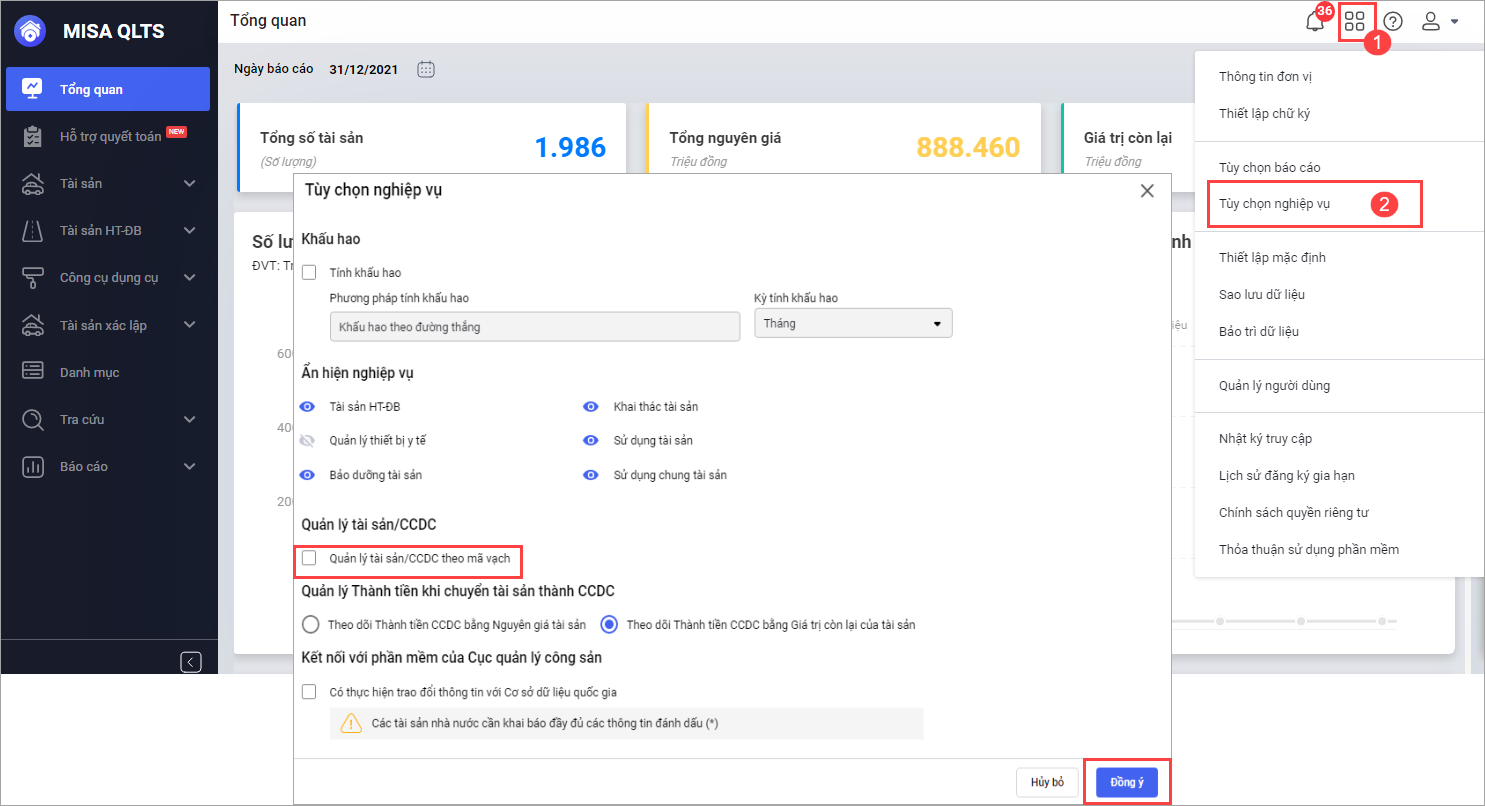
8. Cán bộ Quản lý tài sản mong muốn sắp xếp danh mục loại công cụ dụng cụ theo dạng cha con để dễ dàng theo dõi và quản lý.
Từ phiên bản R30:
- Phần mềm đáp ứng sắp xếp dạng cha con, cho phép thu gọn/hiện hết ra.
- Tại Danh mục\Loại công cụ dụng cụ: Danh mục công cụ dụng cụ sắp xếp theo dạng cha con.
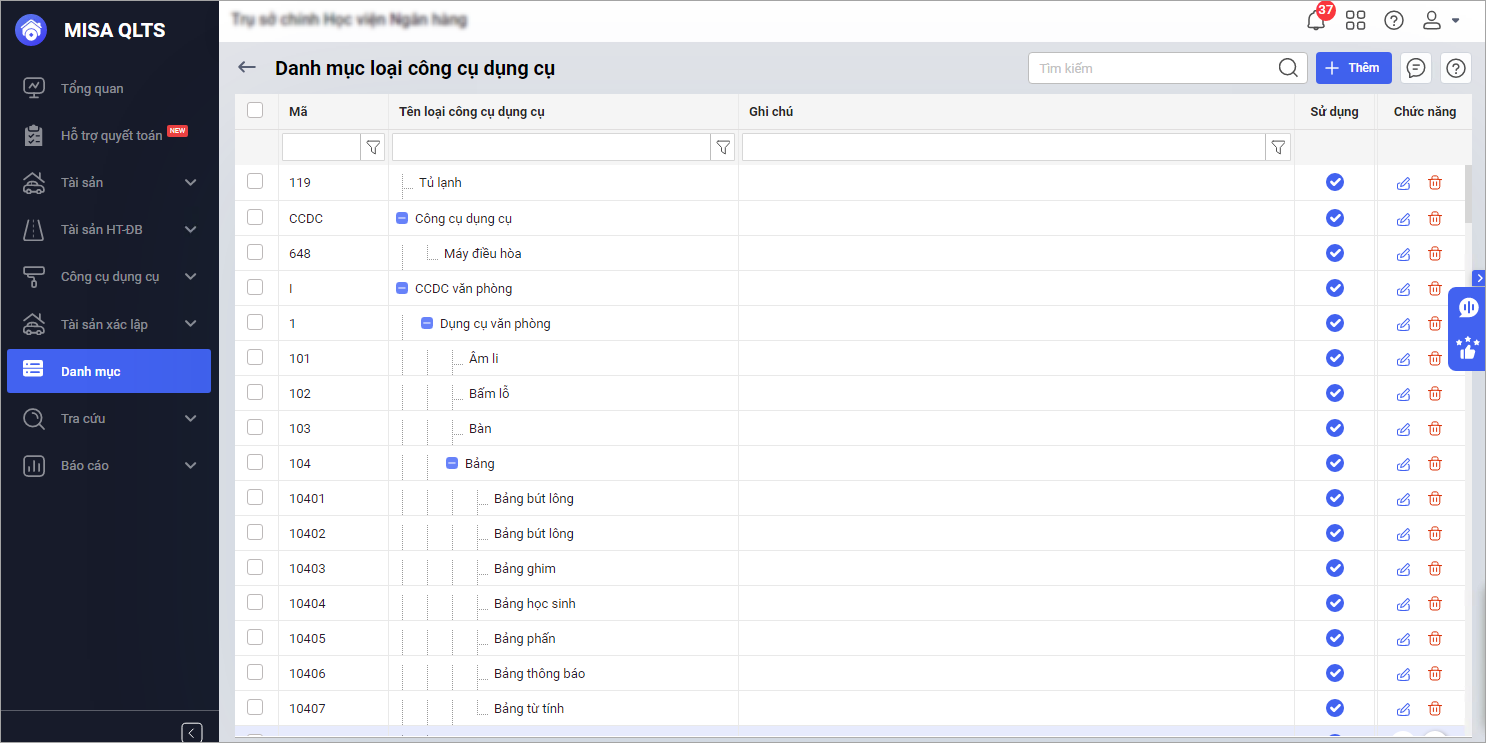
9. Cán bộ Quản lý tài sản mong muốn cập nhật đầy đủ danh mục loại tài sản theo Quyết định của UBND Tỉnh Sóc Trăng ban hành để chuẩn hóa thông tin tài sản
Trước đây:
- Danh mục loại tài sản kết nối theo Quyết định Tỉnh của các đơn vị trên phiên bản cũ bị thiếu Nhóm tài sản cho Quyền sử dụng đất và các TSCĐ vô hình. Khi chuẩn hóa tài sản, phần mềm đang đưa các tài sản này vào loại TSCĐ khác trên và dưới 500 triệu.
Từ phiên bản R30:
- Dự án rà soát các tỉnh đang bị trống thông tin Nhóm tài sản của tài sản sau khi cập nhật lên TT/QĐ tỉnh để cập nhật theo nguyên tắc:
-
- Quyền sử dụng đất: Nhóm tài sản = Đất
- Quyền tác giả và quyền liên quan đến quyền tác giả: Nhóm tài sản = TSCĐ vô hình
- Quyền sở hữu công nghiệp: Nhóm tài sản = TSCĐ vô hình
- Quyền đối với giống cây trồng: Nhóm tài sản = TSCĐ vô hình
- Thương hiệu của đơn vị sự nghiệp công lập: Nhóm tài sản = TSCĐ vô hình
- Phần mềm ứng dụng: Nhóm tài sản = TSCĐ vô hình
10. Cán bộ Quản lý tài sản mong muốn nhận thông tin về tình hình phê duyệt dữ liệu tài sản của đơn vị tổng hợp và Sở Tài chính Hà Nội khi đồng bộ lên cơ sở dữ liệu tài sản
Trước đây:
- Sở Tài chính Hà Nội muốn quản lý toàn bộ dữ liệu tài sản công của thành phố. Thông tin tài sản cần được phản ánh đầy đủ chính xác theo quy định chung của Bộ Tài chính (Thông tư 48/2023/TT-BTC) và một số yêu cầu riêng của Sở.
- Để đảm bảo yêu cầu này chuyên viên Phòng Công sản của Sở cần có sự kiểm tra, kiểm soát dữ liệu từ các đơn vị trực thuộc. Ngoài ra, chuyên viên Phòng Công sản cũng yêu cầu cán bộ đơn vị tổng hợp tại Phòng Tài chính thực hiện kiểm tra thông tin tài sản của các đơn vị trực thuộc trước khi chuyển thông tin lên Sở.
- Khi phát hiện sai sót, nhầm lẫn hoặc thông tin tài sản không hợp lý, hợp lệ. Phòng Tài chính và Sở Tài chính mong muốn có thể gửi thông tin tài sản cùng lý do từ chối tài sản về cho cán bộ QLTS nắm được và điều chỉnh phù hợp, trong đó gồm hai vấn đề chính:
- Tài sản bị sai các thông tin logic, không đảm bảo tính hợp lệ. Ví dụ: Tài sản là Nhà nhưng thiếu thông tin Địa chỉ, tài sản bị sai Hiện trạng sử dụng so với loại hình đơn vị.
- Tài sản có thông tin chưa hợp lý. Ví dụ: Tài sản đất nhưng Nguyên giá quá nhỏ.
- Trên phần mềm MISA QLTS, tài sản được đơn vị nhập liệu vào phần mềm tự động đồng bộ lên Cơ sở dữ liệu tài sản công Thành phố Hà Nội. Trường hợp tài sản chưa đảm bảo thông tin chưa có thông báo cho cán bộ nhập liệu.
Từ phiên bản R30:
- Cán bộ Quản lý tài sản nhận thông tin về tình hình phê duyệt dữ liệu tài sản của Đơn vị tổng hợp và Sở Tài chính Hà Nội khi đồng bộ lên cơ sở dữ liệu tài sản.
- Phạm vi: Chỉ áp dụng cho các đơn vị Sở Tài chính Hà Nội.
- Tại phần quả chuông hiển thị thông báo: Bổ sung thông báo các trường hợp tài sản bị từ chối.
- Ấn xem Tất cả thông báo phần mềm sẽ hiển thị các thông báo theo ngày và hiển thị danh sách các tài sản cần kiểm tra thông tin.
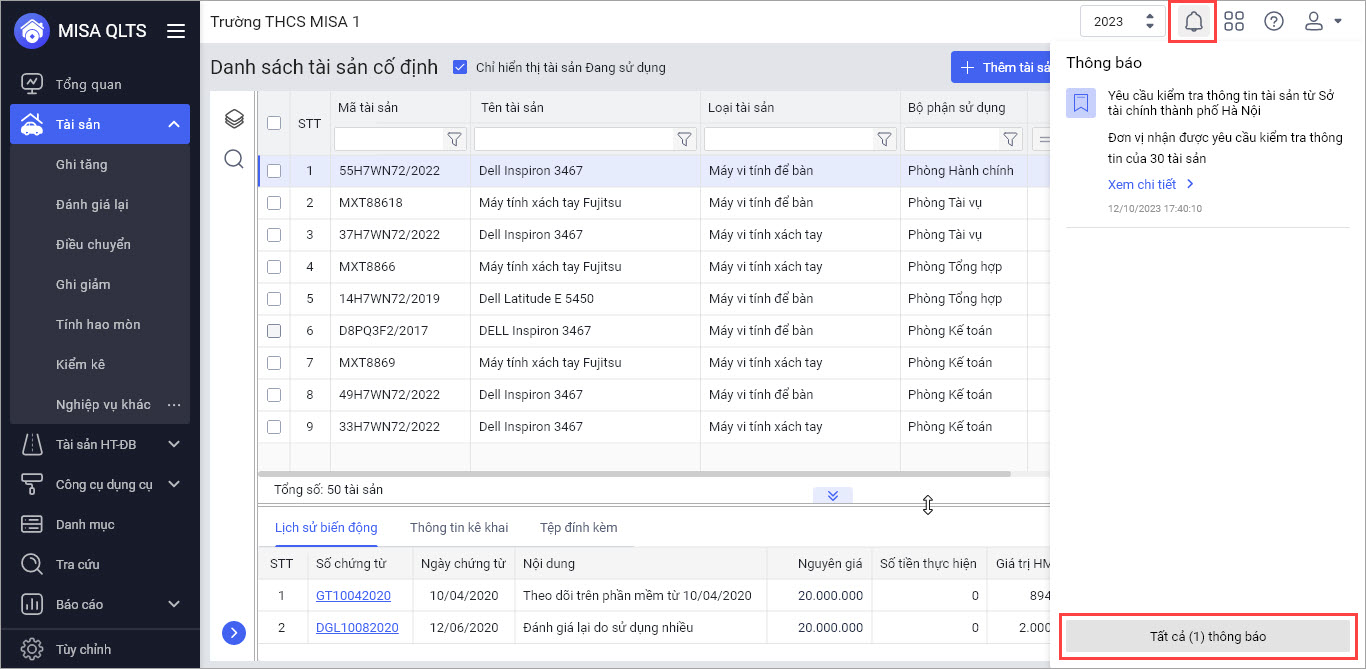
- Ấn Xem chi tiết phần mềm sẽ hiển thị danh sách các tài sản cần kiểm tra thông tin.
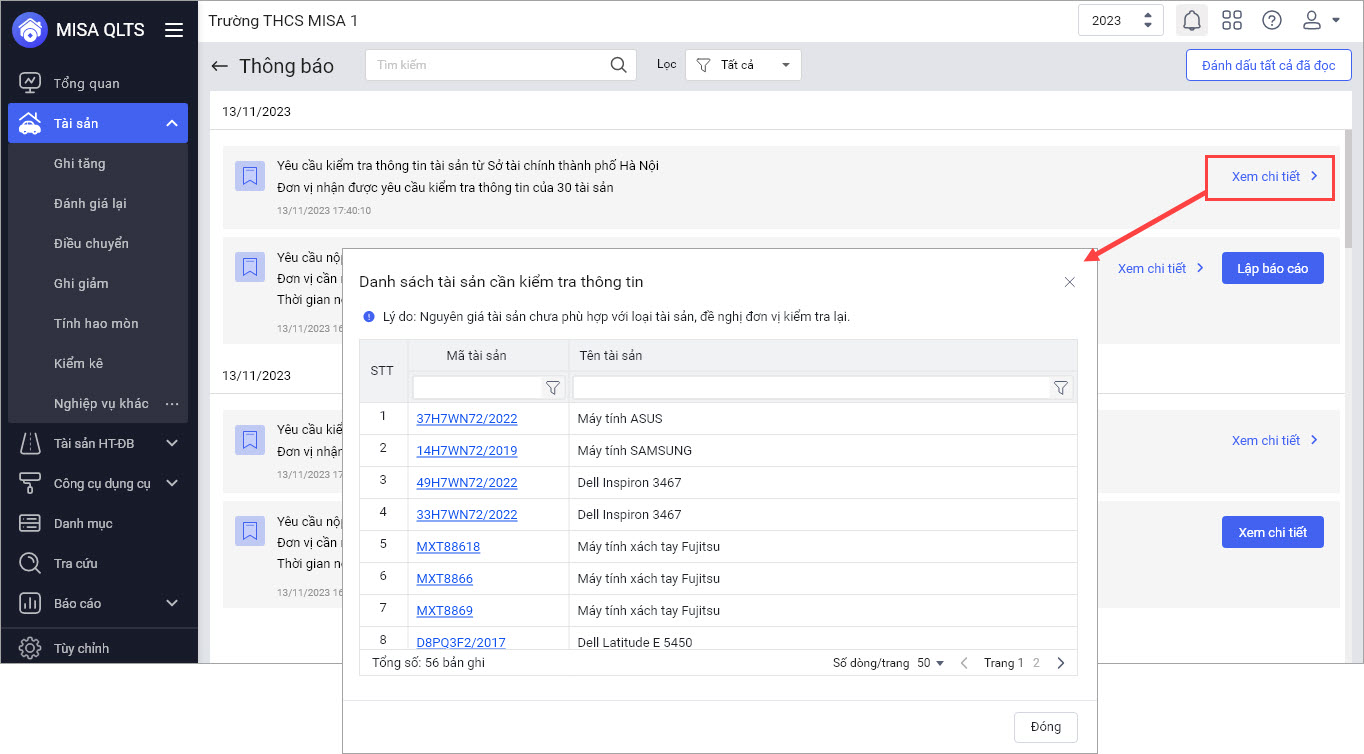
- Ấn xem Tất cả thông báo phần mềm sẽ hiển thị các thông báo theo ngày và hiển thị danh sách các tài sản cần kiểm tra thông tin.
- Trường hợp đơn vị đang đăng nhập và Sở Tài chính từ chối tài sản: Phần mềm hiển thị thông báo anh/chị ấn vào Xem chi tiết để xem danh sách các tài sản cần kiểm tra thông tin.

11. Sau khi chỉnh sửa, cập nhật thông tin tài sản Cán bộ Quản lý tài sản mong muốn đồng bộ thông tin mới nhất của tài sản lên cơ sở dữ liệu tài sản của Sở Tài chính Hà Nội
Trước đây:
- Đơn vị nhập liệu cần nhận thông báo về việc tài sản đã bị từ chối để kiểm tra và cập nhật lại dữ liệu tài sản.
- Sau khi cập nhật, chỉnh sửa tài sản, cán bộ nhập liệu cần đồng bộ thông tin mới nhất của tài sản lên Cơ sở dữ liệu tài sản công Thành phố Hà Nội
- Hệ thống MISA QLTS đang tự động đồng bộ dữ liệu tài sản từ QLTS sang Cơ sở dữ liệu tài sản công Thành phố Hà Nội sau 12h đêm mỗi ngày. Đơn vị nhập liệu chưa chủ động đồng bộ dữ liệu sang Cơ sở dữ liệu tài sản công Thành phố Hà Nội.
Từ phiên bản R30:
- Sau khi chỉnh sửa cập nhật thông tin tài sản Cán bộ Quản lý tài sản có thể đồng bộ thông tin mới nhất của tài sản lên Cơ sở dữ liệu tài sản của Sở Tài chính Hà Nội.
- Phạm vi: Chỉ áp dụng cho các đơn vị Sở Tài chính Hà Nội.
- Tại Menu Tài sản\Danh sách tài sản cố định\trên tính năng Tùy chọn bổ sung thêm chức năng Đồng bộ dữ liệu lên Sở Tài chính Hà Nội.
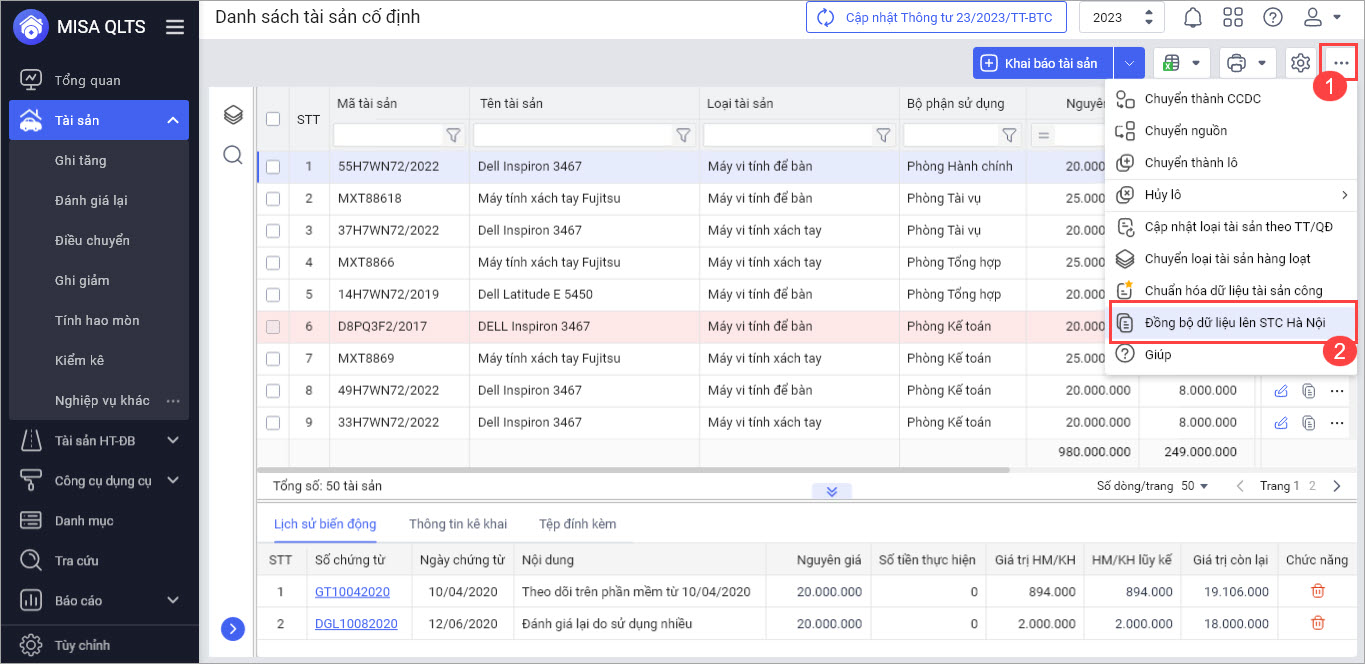
- Nhấn Đồng bộ để đồng bộ dữ liệu lên Sở Tài chính Hà Nội.
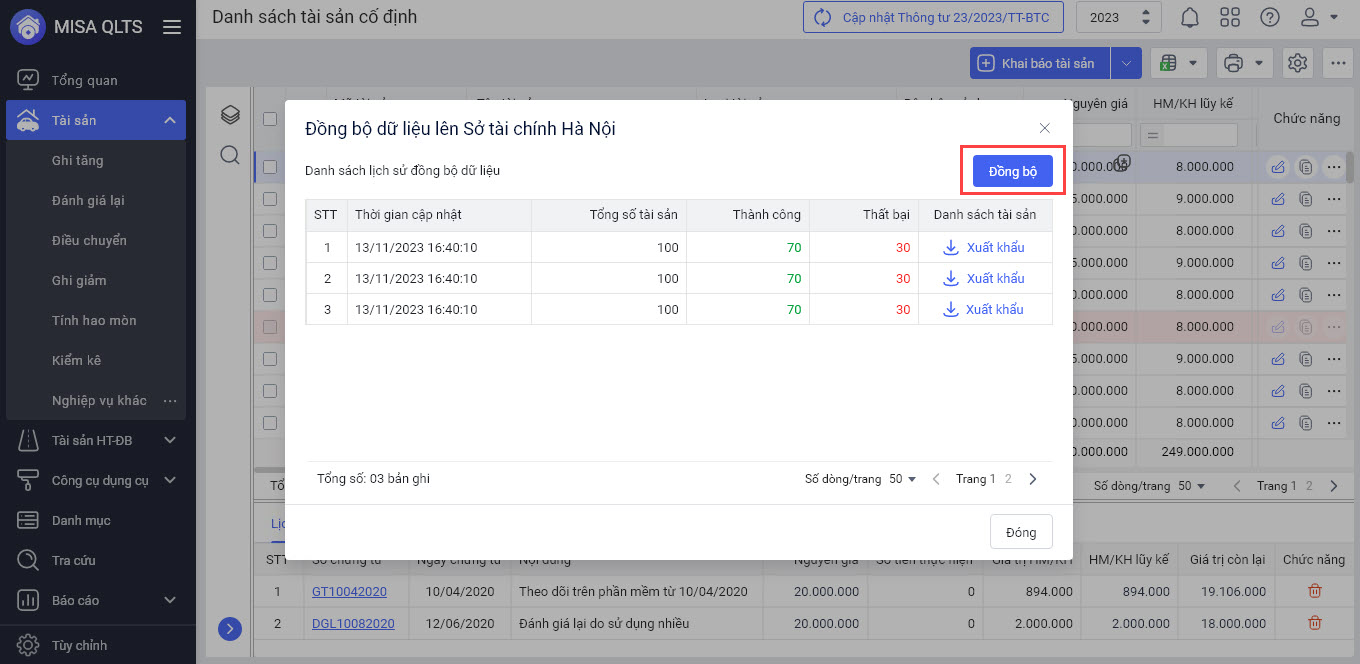
- Sau khi đồng bộ xong phần mềm sẽ hiển thị thông báo kết quả đồng bộ.
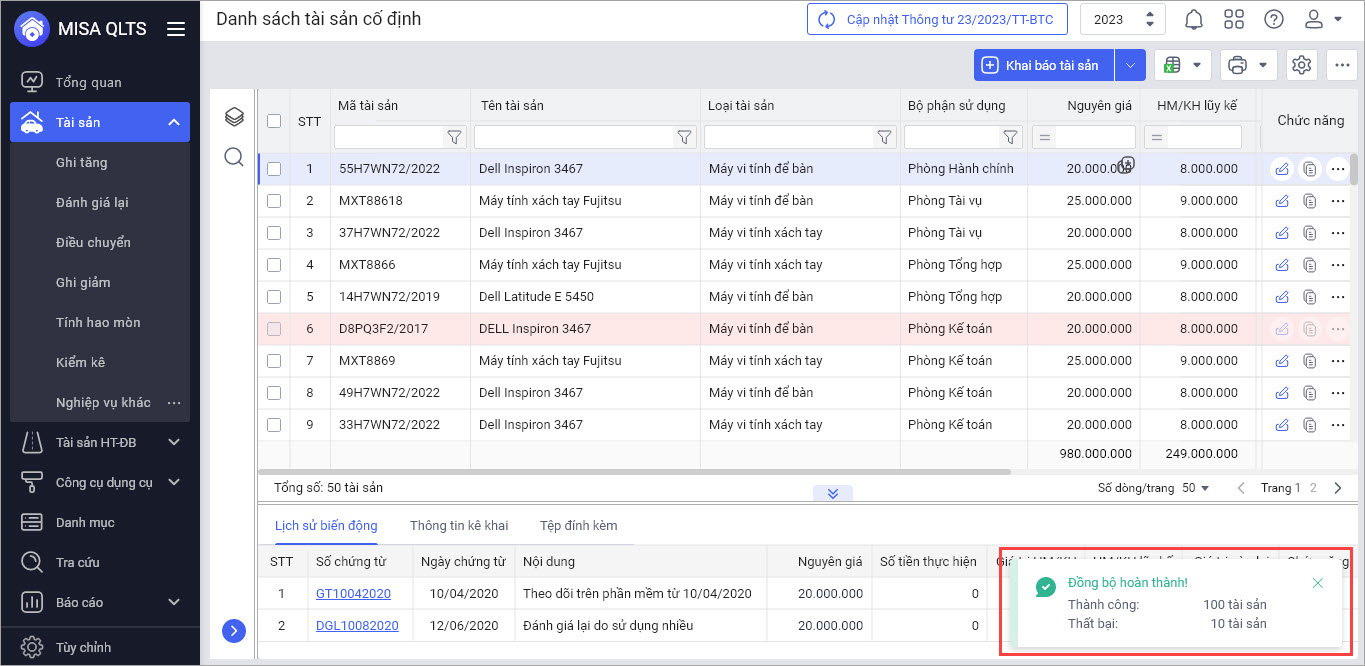
- Tại Menu Tài sản\Danh sách tài sản cố định\trên tính năng Tùy chọn bổ sung thêm chức năng Đồng bộ dữ liệu lên Sở Tài chính Hà Nội.


